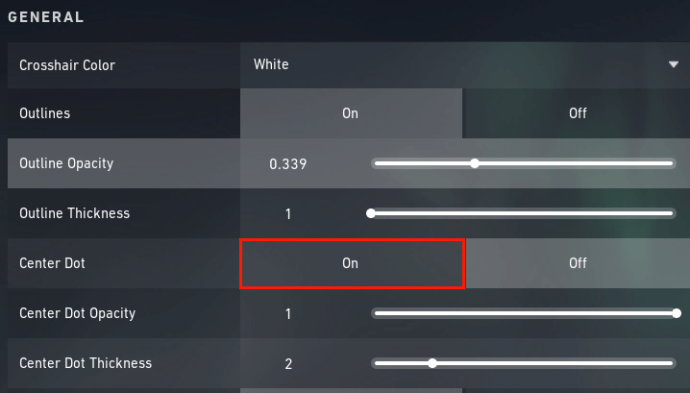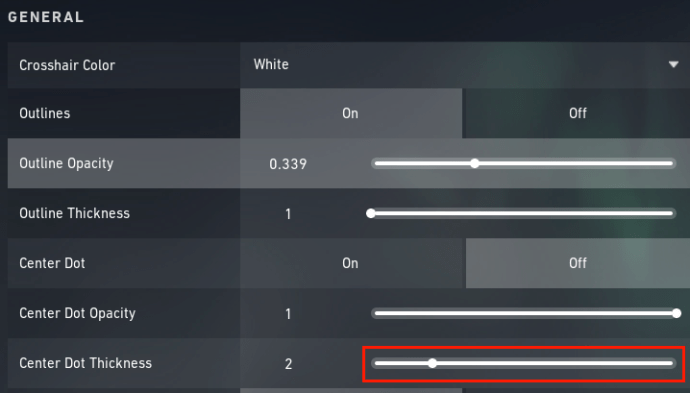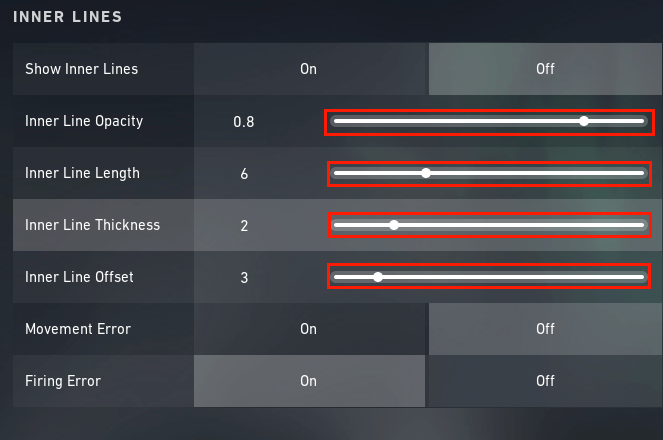Valorant nav viena FPS spēle, kas der visiem, un arī tās pielāgošanas iespējas. Viens no veidiem, kā Riot nodrošina, ka spēlētājiem ir visi nepieciešamie rīki, lai uzvarētu savās spēlēs, ir pielāgošana.

Tādā spēlē kā šī, kur precīza precizitāte var nozīmēt atšķirību starp palikšanu spēlē vai apkaunojošu sakāvi, jums ir jābūt pareizam maču krustpunktam.
Uzziniet, kā tieši piekļūt savai krustpunkta pielāgošanas izvēlnei un ko šīs opcijas nozīmē, lai izveidotu krustpunktu, kas palīdzēs pagriezt paisumu jums par labu.
Kā nomainīt krustojumu programmā Valorant
Crosshair pielāgošanas opcijas ir pieejamas visiem spēlētājiem jebkurā spēles laikā, pat ja atrodaties spēles vidū. Lai piekļūtu pielāgošanas izvēlnei, veiciet tālāk norādītās darbības.
- Nospiediet taustiņu “ESC” vai zobrata ikonu ekrāna augšējā stūrī.

- Dodieties uz "Iestatījumi".

- Izvēlieties cilni ar uzrakstu “Crosshair”.

Kad esat izvēlnē, Riot piedāvā dažādas pielāgošanas iespējas, no kurām izvēlēties. Lai gan daudzi jauni spēlētāji var izvēlēties noteiktas iespējas kosmētisku iemeslu dēļ, jūsu krustpunkta iestatījums var būtiski mainīt spēli, kad esat spēlē.
Crosshair opcijas
Krusta izvēlnē ir pieejamas dažādas iespējas. Veicot izmaiņas, jūs pat varat redzēt krustpunkta vizuālo attēlojumu. Dažas no kategorijām, kuras varat mainīt, ir šādas:
1. Krāsa
Jūs varat izvēlēties savu krusta krāsu estētiskiem nolūkiem, taču atcerieties, ka tai ir jākalpo arī kādam mērķim. Noteikti izvēlieties krāsu, kas tiek rādīta ekrānā neatkarīgi no fona. Pēdējā lieta, ko vēlaties, ir pazaudēt savu krustpunktu, jo tas nebija pietiekami spilgts.

Izmantojiet nolaižamo izvēlni, lai pārslēgtos starp krāsām un izvēlētos sev vispiemērotāko.
2. Aprises
Šī sadaļa attiecas uz apmali ap krustojumu. Varat to ieslēgt vai izslēgt, ja nevēlaties redzēt noklusējuma melno apmali ap krustojumu. Ja jums patīk pārliecināties, ka viņu krustojuma apmales ir skaļas un lepnas, varat arī izmantot slīdjoslu, lai mainītu kontūras necaurredzamību un biezumu.

3. Centra punkts
Vai “X” vai “Punkts” apzīmē vietu? Ja jums ir precīzi jāzina, kur atrodas jūsu kadri, izmantojot vizuālo indikatoru, varat ieslēgt vai izslēgt šo funkciju vai mainīt punktu biezumu, izmantojot slīdjoslu.

4. Iekšējās līnijas
Iekšējās līnijas iestatījumi maina jūsu krusta fizisko izskatu. Varat spēlēties ar slīdņiem, lai mainītu garumu un attālumu, kā arī necaurredzamību, lai izveidotu jūsu spēles stilam piemērotu krustojumu. Šie iestatījumi arī ļauj iestatīt attālumu, kādā krustojums sākas no centra spēlētājiem, kuriem ir nepieciešams nedaudz vairāk vietas, lai mērķētu.
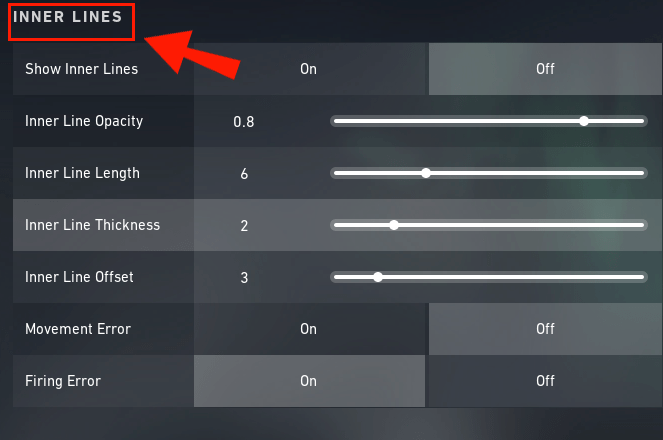
5. Papildu opcijas
Spēlējoties ar šķērsslīdņiem, iespējams, redzēsit dažas iespējas, kurām var būt nepieciešams papildu skaidrojums. Tālāk ir sniegts īss katras funkcijas pārskats.
Izbalināt krustojumu ar palaišanas kļūdu
Vai esat automātisko ieroču lietotājs, kuram šķiet, ka krustojums kļūst kaitinošs ar katru nepārtrauktu šāvienu? Izmantojot šo opciju, krustojums var izbalināt ar nepārtrauktu uguni un atkal parādīties, kad pārtraucat fotografēšanu.
Daudzi spēlētāji uzskata, ka šī funkcija nav nepieciešama, un patur to IZSLĒGTU, taču, ja vēlaties redzēt, ka augšējā līnija izzūd, šī funkcija ir paredzēta jums.

Rādīt noskatītā spēlētāja krustotu
Pārslēdzot šo funkciju, varat redzēt citu spēlētāju krustpunktus, kamēr atrodaties skatīšanās režīmā. Ja vēlaties nepārtrauktu skatu, izslēdziet šo funkciju, un vienīgais krustpunkts, ko jūs jebkad redzēsit, ir savējais.

Kustības/aktivizēšanas kļūda
Precizitāte ir viss tādās spēlēs kā Valorant, taču kustība un nepārtrauktu metienu izšaušana var samazināt precizitāti, uz kuru tiecas katrs spēlētājs. Šīs divas funkcijas var palīdzēt spēlētājiem sniegt vizuālu priekšstatu par to, kā šie faktori ietekmē viņu precizitāti.

Piemēram, ja ir ieslēgta “kustības kļūda” un jūs traucaties uz sāniem, ārējās līnijas izskatās tā, it kā tās izplešas uz āru tā, it kā punkti salūztu un izšautu attiecīgajos virzienos. Tomēr iekšējās līnijas paliek nemainīgas.

No otras puses, ja jūs šaujat ar ieroci un gan iekšējās, gan ārējās līnijas izplešas uz āru, tas parāda spēlētājam, ka mērķa apgabals nav tik precīzs ar atkārtotu šaušanu.

Abu kļūdu funkciju iespējošana ļauj spēlētājiem redzēt, cik neprecīzi ir viņu sitieni, ko apzīmē nepārtraukta krusta kustība. Lai gan šī funkcija ir noderīga jauniem un nepieredzējušiem spēlētājiem, lielākā daļa mēdz tos izslēgt, lai samazinātu vizuālo jucekli, iegūstot vairāk pieredzes.
Kā nomainīt Crosshair programmā Valorant pret punktu
Izvēlnē varat pievienot punktu krusta centram. Lai tai piekļūtu, veiciet tālāk norādītās darbības.
- Dodieties uz izvēlni Iestatījumi, izmantojot taustiņu “ESC”.

- Izvēlieties opciju Crosshair no cilnēm ekrāna augšdaļā.

- Nospiediet pogu “Ieslēgts”, lai iespējotu centrālo punktu krustpunktā.
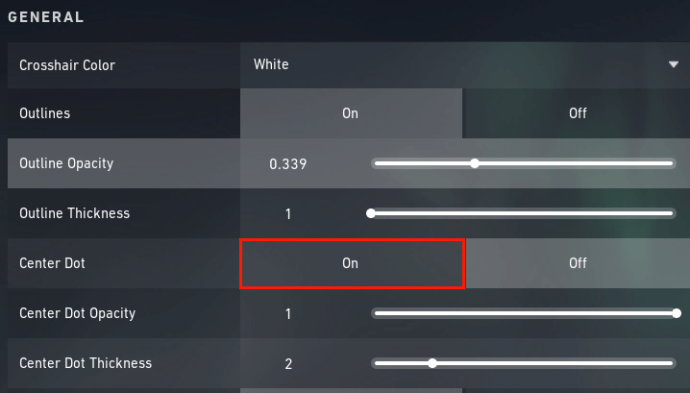
- Mainiet punkta biezumu, izmantojot slīdjoslu, kas apzīmēta ar “Centra punkta biezums”. (neobligāti)
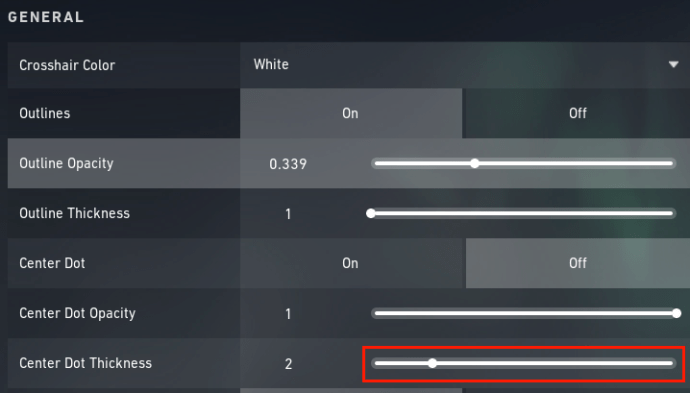
Punktu krāsa atbilst kopējai matu krustojuma krāsai. Varat mainīt savu krusta krāsu, izmantojot nolaižamo izvēlni ekrāna augšdaļā.
Kā mainīt krusta izmēru programmā Valorant
Iekšējās un ārējās līnijas virsraksti izvēlnē atbilst krusta izmēram. Lai nokļūtu krustpunktā, veiciet tālāk norādītās darbības.
- Nospiediet taustiņu “ESC”, lai atvērtu nolaižamo izvēlni.

- Atlasiet “Iestatījumi”.

- No cilnes opcijām, kas atrodas netālu no ekrāna augšdaļas, izvēlieties "Crosshair".

- Ritiniet uz leju, līdz nokļūstat virsrakstos “Inner Line”.
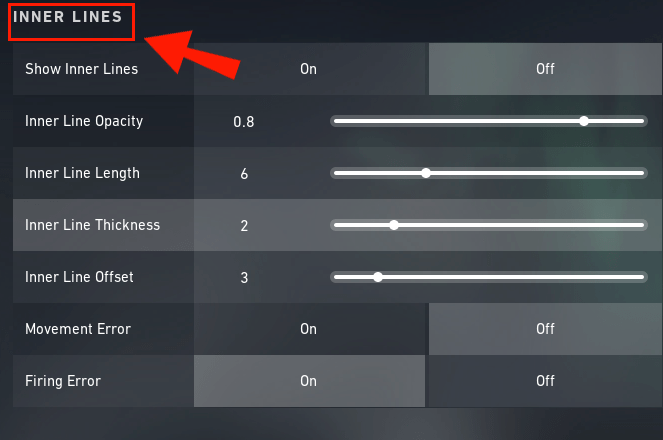
- Bīdiet stieņus pa kreisi un pa labi, lai mainītu krusta izmēru.
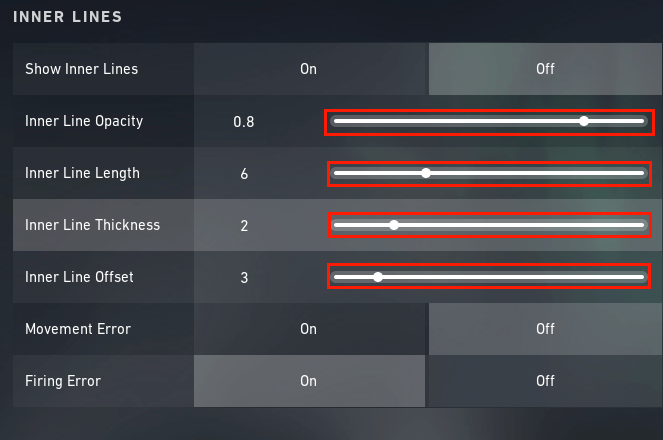
Kā mainīt Crosshair Gap programmā Valorant
Lai mainītu attālumu šķērsgriezuma spraugā, dodieties uz krusta izvēlni, kas atrodas spēles sadaļā Iestatījumi. Ritiniet uz leju, līdz nokļūstat izvēlnes segmentā Iekšējās līnijas. Jūs meklējat slīdni, kas saka: "Iekšējās līnijas nobīde".

Neaizmirstiet apskatīt attēlu virs izvēlnes, spēlējoties ar iestatījumiem, lai līnijas iegūtu tieši tādas, kādas vēlaties.
Kā nomainīt bises krustotu programmā Valorant
Daudzi Valorant spēlētāji ir pieprasījuši iespēju pielāgot bises krustojumu, un Riot atbildēja labvēlīgi. Izstrādātāji teica, ka viņi plāno nākotnē piedāvāt vairāk pielāgojamu krustpunktu funkciju.
Diemžēl kopš versijas 2.04 atjauninājuma šī funkcija joprojām nav pieejama spēlētājiem ar bisi.
Papildu bieži uzdotie jautājumi
Kā uzņemt Valorant's Crosshair ekrānuzņēmumu?
Viens no visizplatītākajiem ekrānuzņēmuma uzņemšanas veidiem programmā Valorant ir vienlaikus nospiest pogas “Windows” un “PrintScreen”. Ekrānuzņēmumus varat atrast mapē Attēli.
Citi ekrānuzņēmumu uzņemšanas veidi ir šādi:
• Nospiežot Windows + Shift + S

• Nospiežot pogu “Drukāt ekrānu” un ielīmējot attēlu programmā Paint

• Vienlaicīgi nospiežot “Alt+F1” (Nvidia GeForce Experience)

• Izmantojiet spēļu joslu VAI nospiediet "Windows + ALT + PrintScreen" (PRTSCN)
Tomēr, pirms izmēģināt kādu no šīm metodēm, pārliecinieties, vai jums ir ideāls tvertā krustpunkta attēls. Ja vēlaties nofotografēt savu attēlu, viena no labākajām vietām, kur to izdarīt, ir krustpunkta izvēlnē, jo jums nav jāuztraucas par cīņu.
No otras puses, ja vēlaties ekrānuzņēmumu ar cita spēlētāja krustpunktu, jums ir jāveic dažas darbības:

• Pārliecinieties, vai jūsu krusta iestatījumos ir iespējots “Spectated Player’s Crosshair”.

• Pagaidiet, līdz tiekat izņemts no spēles un ekrāns pāriet skatītāju režīmā
Kādi ir Valorant Crosshair iestatījumi?
Pagaidām varat pielāgot krustpunktu iestatījumus lielākajai daļai ieroču, izņemot bises. Tas ietver krāsu, izmēru, necaurredzamību un centrālo punktu. Krustpunkta iestatījumi ļauj arī iespējot dažādas funkcijas, piemēram, šķērsgriezuma izbalēšanu un cita spēlētāja krusta rādīšanu skatītāju režīmā.
Piekļūstiet spēles krusta pielāgošanas iestatījumiem, nospiežot taustiņu “ESC” vai zobrata ikonu ekrāna augšējā stūrī. Dodieties uz Iestatījumi un pēc tam uz cilni Crosshair, lai pārbaudītu savas iespējas.
Kā iegūt labu krustojumu Valorant?
Vai ir tāda lieta kā viens "labs" krustojums? Atbilde uz to, iespējams, ir “nē”, tāpēc Riot piedāvā tik daudz iespēju. Jūs varat atrast piemērus krustpunkta iestatījumiem, ko augstākā līmeņa spēlētāji izmanto, spēlējot Valorant, bet uzņemot tos ar šķipsniņu sāls. Tas, kas darbojas citiem spēlētājiem, ne vienmēr garantē jums perfektu spēli.
Atcerieties arī, ka citu spēlētāju krustpunktu iestatījumi jūsu ekrānā var parādīties atšķirīgi. Tas viss attiecas uz displeja izšķirtspēju. Tāpēc, pirms akli iestatāt savu krustpunktu, lai atdarinātu savu iecienītāko atskaņotāju vai straumētāju, atcerieties, ka tas, ko redzat, var nebūt tas, ko viņi dara.
Perfektā krustojuma iestatīšana
Riot ir daudz dažādu iestatījumu, lai palīdzētu jums spēlēt labākās spēles Valorant, taču tie ir tikai tik labi, cik jūs to atļaujat. Ja jums ir nepieciešams krustojums, kas aizņem vairāk vietas ekrānā vai nespēj izturēt centrālo punktu, dariet visu, kas jums jādara, lai nodrošinātu savu precizitāti, pat ja tie nav populāri.
Šie iestatījumi ir paredzēti jums, nevis jūsu skatītājiem. Tāpēc pārņemiet kontroli pār savu precizitāti un nodrošiniet, lai jūsu spēles stilam būtu piemēroti krusta iestatījumi.
Kāda ir jūsu iecienītākā krusta iestatīšanas kombinācija? Vai jūs atdarinat citus spēlētājus vai veidojat savu? Pastāstiet mums par to komentāru sadaļā zemāk.